Bài viết này liệt kê một số Công cụ sửa chữa Windows miễn phí tốt nhất sẽ giúp bạn khắc phục và sửa chữa các sự cố trên cửa sổ 11 Và cửa sổ 10 MÁY TÍNH. Có một số công cụ sửa chữa Windows trả phí có thể giúp bạn khắc phục các sự cố liên quan đến Windows 11/10, nhưng không có nhiều công cụ miễn phí.

Công cụ sửa chữa Windows 11/10 miễn phí tốt nhất
Những công cụ sửa chữa PC này hoàn toàn miễn phí! Một số trong số chúng được tích hợp sẵn và các công cụ khác của bên thứ ba. Họ không chỉ giúp bạn tìm ra nguyên nhân chính xác của lỗi mà còn sửa chữa hư hỏng trong thời gian tối thiểu:
- Trình kiểm tra tệp hệ thống
- Công cụ DISM
- FixWin cho Windows
- Công cụ Trợ giúp Phục hồi và Hỗ trợ của Microsoft
- Trình khắc phục sự cố Windows
- Tính năng Đặt lại mạng Windows
- Tùy chọn sửa chữa khởi động nâng cao
- Công cụ chỉnh sửa Windows tối ưu
- Hộp công cụ sửa chữa Windows
- Cửa hàng dụng cụ công nghệ
- Đặt lại tính năng PC này
- Tùy chọn sửa chữa máy tính của bạn trong Phương tiện cài đặt
1] Trình kiểm tra tệp hệ thống
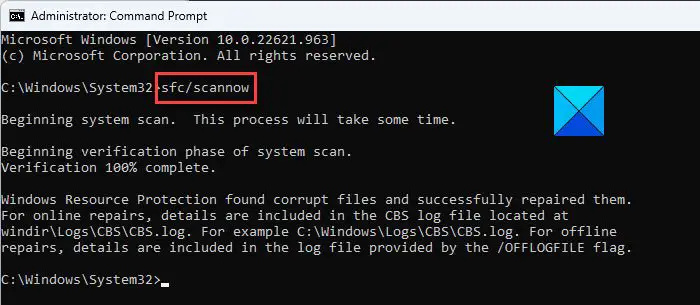
autoruns windows 10
Trình kiểm tra tệp hệ thống , hoặc tiện ích quét SFC, là một công cụ tích hợp sẵn trong Windows 11 giúp bạn sửa chữa các tệp hệ thống bị hỏng. Công cụ quét các tệp bị lỗi hoặc bị thiếu và sửa chữa hoặc thay thế chúng cho phù hợp. Bạn có thể chạy công cụ với tư cách quản trị viên từ bên trong Windows và trong Chế độ an toàn, Thời gian khởi động hoặc Chế độ ngoại tuyến hoặc trên ổ đĩa ngoài .
2] Công cụ DISM
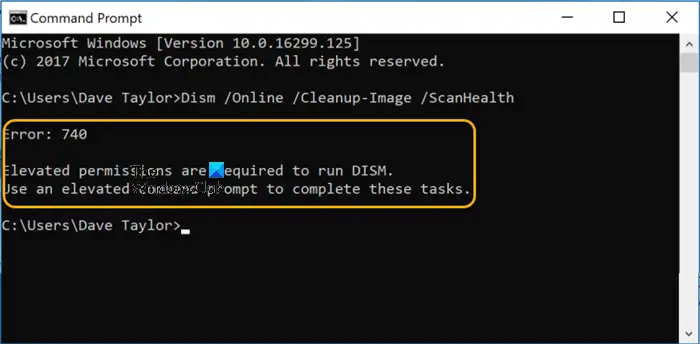
DISM hoặc Quản lý hoặc Dịch vụ Hình ảnh Triển khai là một công cụ Windows tích hợp miễn phí khác để sửa chữa Windows System Image và Windows Component Store . Điều này cũng bao gồm Môi trường khôi phục Windows, Thiết lập Windows và Windows PE (WinPE). Bạn có thể chạy lệnh DISM trong dòng lệnh và lệnh này sẽ gắn tệp ảnh Windows (.wim) hoặc đĩa cứng ảo (.vhd hoặc .vhdx) để khắc phục hư hỏng. Nó cũng có thể được sử dụng với hình ảnh khôi phục cục bộ để khắc phục sự cố hệ thống.
3] FixWin cho Windows
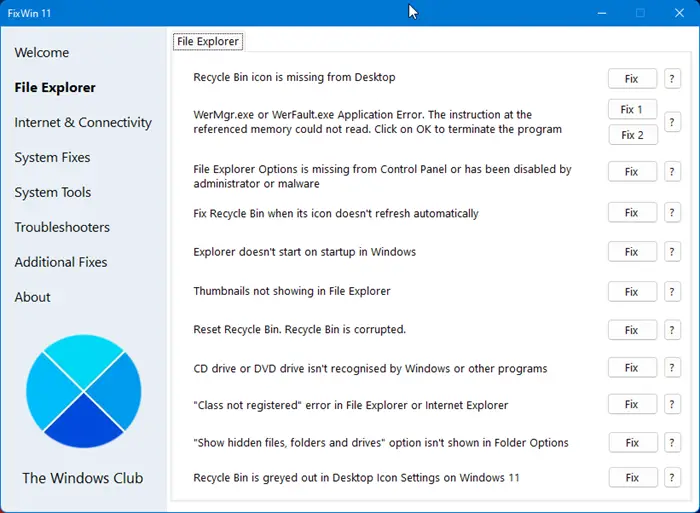
Nếu bạn đang tìm kiếm một công cụ sửa chữa Windows 11/10 phổ biến miễn phí, thì Sửa Win có thể là đặt cược tốt nhất của bạn. Nó giúp bạn khắc phục các sự cố riêng lẻ của Windows như sự cố với File Explorer, kết nối Internet, các công cụ tích hợp, v.v. Điều tuyệt vời nhất là Công cụ sửa chữa Windows FixWin này có thể mang theo được và không cần cài đặt.
4] Trợ lý hỗ trợ và khôi phục của Microsoft
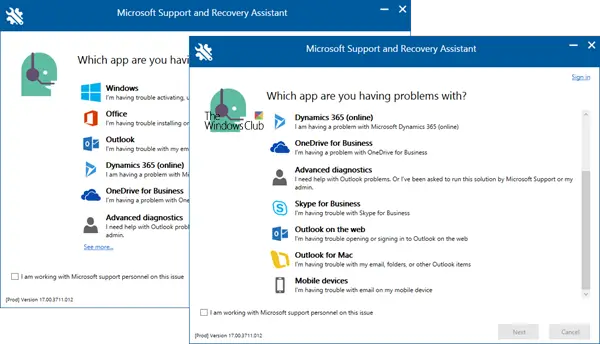
Công cụ Trợ giúp Phục hồi và Hỗ trợ của Microsoft sẽ giúp bạn giải quyết các vấn đề về Windows, ứng dụng Office 365, Outlook, OneDrive, Dynamics 365 và các sự cố khác. Nếu nó không thể khắc phục sự cố cho bạn, nó sẽ đề xuất các bước tiếp theo và giúp bạn liên hệ với Hỗ trợ của Microsoft .
5] Trình khắc phục sự cố Windows
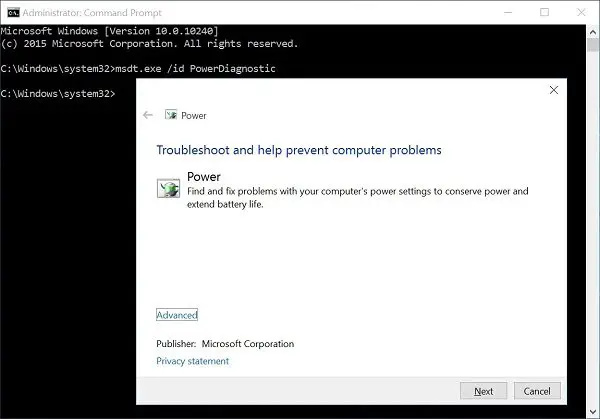
Trình khắc phục sự cố Windows là các công cụ tích hợp có thể giúp phát hiện và khắc phục các sự cố cụ thể. Ví dụ: nó giúp bạn khắc phục các sự cố liên quan đến Windows Update, Kết nối Internet, Âm thanh, v.v.
6] Tính năng Đặt lại mạng Windows
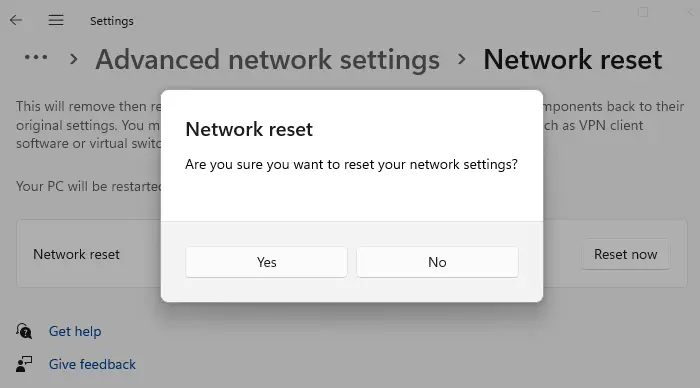
Đặt lại mạng là một công cụ Sửa chữa Mạng là một tính năng tương đối mới trong Windows 11/10. Nó cho phép bạn sửa chữa bất kỳ sự cố mạng nào bằng cách cài đặt lại Bộ điều hợp mạng và đặt lại các thành phần mạng về cài đặt mặc định.
Mặc dù bạn có thể sử dụng Trình khắc phục sự cố mạng để sửa chữa cơ bản nhưng đôi khi nó có thể không hữu ích. Trong những trường hợp như vậy, sử dụng công cụ Đặt lại mạng sẽ giúp bạn khắc phục các sự cố kết nối mạng phức tạp như vậy.
7] Tùy chọn Sửa chữa Khởi động Nâng cao
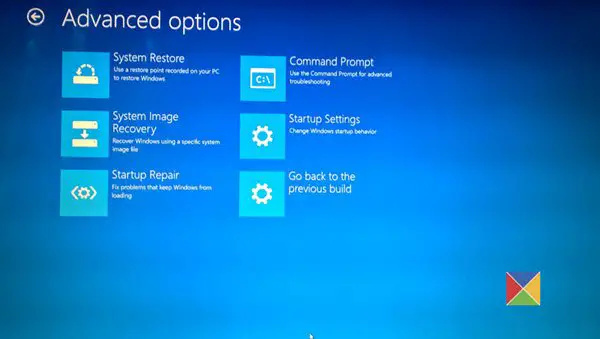
chia sẻ tệp giữa mac và windows 10
Một trong những phương sách cuối cùng sẽ là truy cập và sử dụng các tùy chọn Advanced Startup Repair . Công cụ sửa chữa Windows tích hợp này giúp khắc phục sự cố nâng cao và khắc phục mọi sự cố hệ thống. Nghe có vẻ phức tạp, nhưng có nhiều cách để truy cập các tùy chọn Advanced Startup Repair hoặc Windows Startup Settings. Ví dụ: thông qua Cài đặt, menu Ngữ cảnh, v.v.
8] Công cụ chỉnh sửa Windows cuối cùng
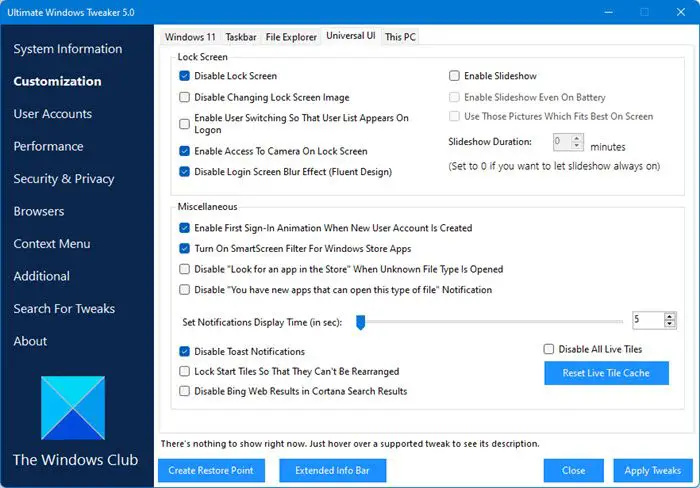
Như tên cho thấy, các Công cụ chỉnh sửa Windows tối ưu là một công cụ miễn phí cho phép bạn điều chỉnh cài đặt thiết bị của mình cho phù hợp với nhu cầu của mình. Nhưng công cụ này cũng có thể được sử dụng để đảo ngược những thay đổi không mong muốn có thể đã xảy ra.
9] Hộp công cụ sửa chữa Windows
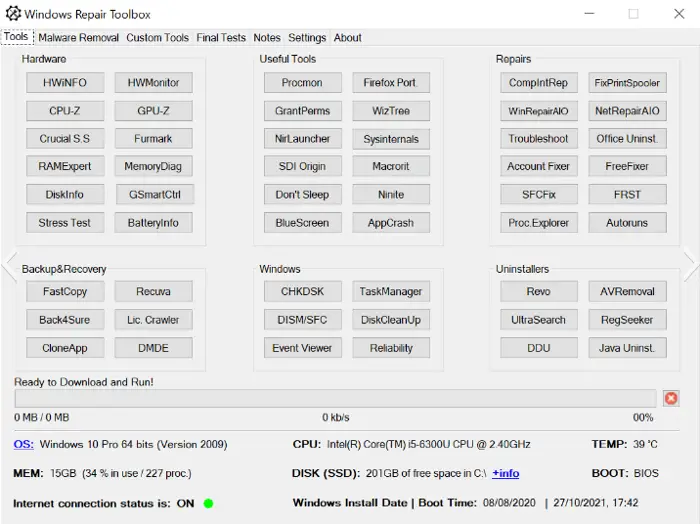
Hộp công cụ sửa chữa Windows là một phần mềm miễn phí hoạt động trên khái niệm độc đáo là cung cấp hầu hết các công cụ miễn phí khác dưới một mái nhà giúp bạn sửa chữa Windows. Nó chỉ cung cấp một giao diện để bạn tải xuống và truy cập các công cụ khác. Điều này có nghĩa là bạn không cần cài đặt riêng các công cụ như HWMonitor, DISM/SFC, Troubleshoot, MemoryDiag, Ccleaner, v.v.
Công cụ này tải xuống hoặc kích hoạt các công cụ khi bạn nhấp vào nút tương ứng và thậm chí cập nhật chúng chỉ bằng một cú nhấp chuột và cũng sử dụng chúng trên các hệ thống ngoại tuyến. Từ dọn dẹp hệ thống đến loại bỏ phần mềm độc hại, bạn nghĩ về nó và nó có một công cụ để cung cấp, tất cả dưới một mái nhà.
10] Cửa hàng dụng cụ công nghệ
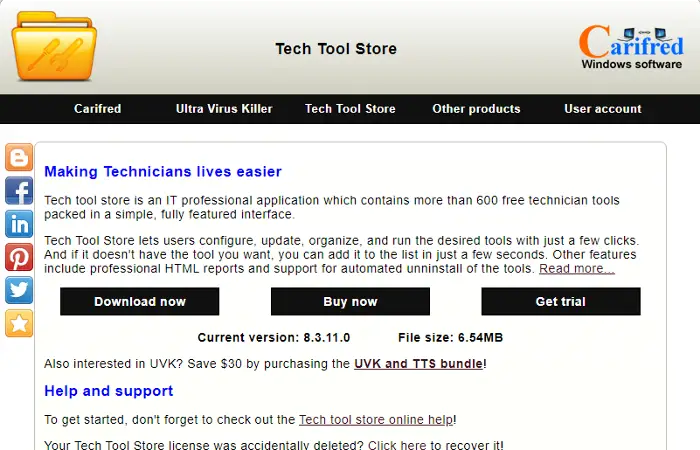
Một công cụ sửa chữa Windows 11 miễn phí khác trong danh sách là Tech Tool Store được thiết kế dành riêng cho các chuyên gia CNTT. Nó có hơn 500 công cụ kỹ thuật viên miễn phí trong một giao diện sạch sẽ cho phép bạn định cấu hình, sắp xếp, cập nhật và chạy các công cụ cần thiết chỉ bằng vài cú nhấp chuột.
Công cụ này thậm chí cho phép bạn thêm nhiều công cụ chưa có trong danh sách của nó. Công cụ hoàn toàn di động này cũng cung cấp các báo cáo HTML chất lượng chuyên nghiệp và hỗ trợ bạn gỡ cài đặt mọi công cụ có thể cài đặt.
11] Đặt lại tính năng PC này
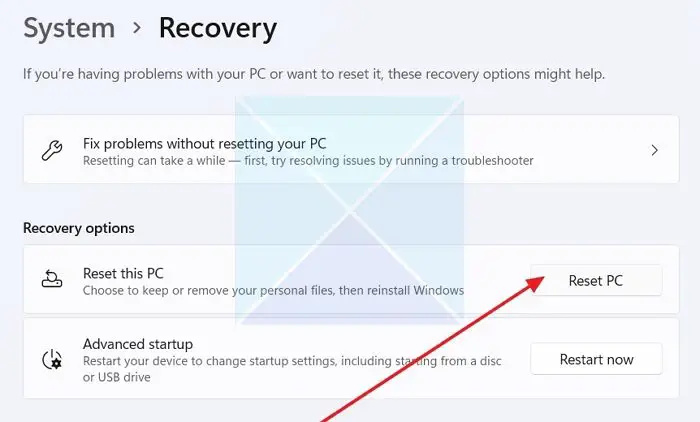
Windows 11 cung cấp một cách tuyệt vời khác để xử lý mọi sự cố hệ thống khi hầu hết các công cụ khác không hoạt động. Và đó là Đặt lại PC này lựa chọn. Công cụ miễn phí này mang đến cho PC của bạn một khởi đầu mới bằng cách cho phép bạn khôi phục Windows về cài đặt gốc, đồng thời cung cấp cho bạn tùy chọn giữ hoặc xóa dữ liệu hiện có.
vấn đề cài đặt itunes trên windows 10
12] Tùy chọn sửa chữa máy tính của bạn trong Phương tiện cài đặt
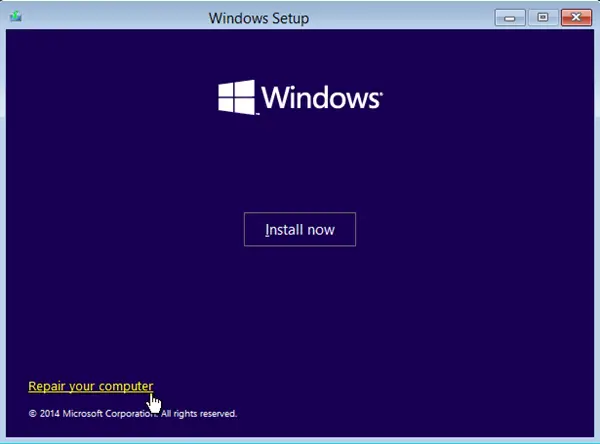
Trong trường hợp cực đoan, bạn có thể sử dụng Sửa máy tính của bạn tùy chọn trong Phương tiện cài đặt. Điều này chủ yếu được sử dụng như một phương sách cuối cùng khi bạn thấy rằng Windows của mình đang gặp phải nhiều sự cố hoặc hoàn toàn không khởi động được. Phương tiện cài đặt giúp bạn sửa chữa Windows 11 hoặc Windows 10 mà không làm mất dữ liệu . cũng như ở đây, bạn có thể chọn giữ hoặc xóa dữ liệu cá nhân.
Đọc: : Bộ công cụ chẩn đoán Microsoft Surface giúp bạn chạy chẩn đoán phần cứng.
Có Công cụ sửa chữa cho Windows 11 không?
Mặc dù có nhiều công cụ sửa chữa tích hợp sẵn miễn phí trên Windows 11 như đã thảo luận ở trên, Đặt lại PC này tính năng và Sửa Win là các tùy chọn tốt nhất có thể giúp khắc phục sự cố hệ thống phổ biến nhất.
Đọc : Công cụ sửa chữa phần mềm từ Microsoft cho các thiết bị Surface
Làm cách nào để sửa chữa hoàn toàn Windows 11?
Để sửa chữa hoàn toàn Windows 11, bạn sẽ phải sử dụng công cụ tích hợp sẵn Đặt lại PC này tính năng hoặc Sửa chữa máy tính của tôi tùy chọn trong Phương tiện cài đặt Windows. Các công cụ như FixWin có thể giúp bạn sửa các bit và các phần của Windows.
Cũng đọc : Công cụ sửa chữa khởi động miễn phí tốt nhất cho Windows 11/10 .















